一步一步学Silverlight 2系列(28):图片处理
概述
Silverlight 2 Beta 1版本发布了,无论从Runtime还是Tools都给我们带来了很多的惊喜,如支持框架语言Visual Basic, Visual C#, IronRuby, Ironpython,对JSON、Web Service、WCF以及Sockets的支持等一系列新的特性。《一步一步学Silverlight 2系列》文章将从Silverlight 2基础知识、数据与通信、自定义控件、动画、图形图像等几个方面带您快速进入Silverlight 2开发。
本文将介绍在Silverlight 2中进行图片的处理,包括图片的拉伸、裁剪、半透明遮罩等内容。
创建图片
创建图片,我们可以直接使用Image控件或者在上一篇讲过的ImageBrush,使用ImageBrush可以填充图形或者控件的前景色、背景色等,只需要指定ImageSource属性。注意,在Silverlight 2 Beta 1中,目前似乎只支持.png格式的图片。
<Canvas Background="#CDFCAE">
<Rectangle Canvas.Left="20" Canvas.Top="80"
Width="240" Height="136" RadiusX="15" RadiusY="15">
<Rectangle.Fill>
<ImageBrush ImageSource="a1.png"></ImageBrush>
</Rectangle.Fill>
</Rectangle> <Image Source="b1.png" Canvas.Left="320" Canvas.Top="80"></Image>
</Canvas>
运行后如下所示:
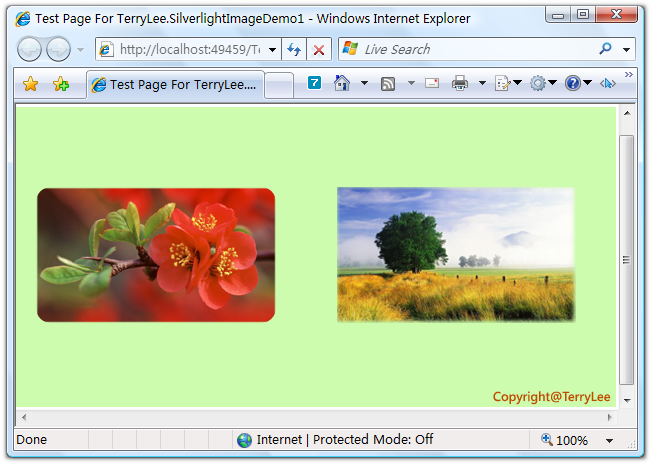
图片拉伸
当我们创建了一个图片的时候,如果不指定它的宽度和高度,它将会使用默认的规格来显示;如果指定了高和宽,图片将显示在指定高和宽的矩形区域内。可以通过苏醒Stretch来指定图片如何填充在该区域内,即图片拉伸。Stretch属性具有四个可选值:
None:不对图片进行拉伸以便填充规定的尺寸。
Uniform:按比例进行拉伸,直到有一边满足规定的尺寸区域为止,其余部分不会被填充,按最小尺寸填充。
UniformToFill:按比例进行拉伸,直到完全填充规定的尺寸区域为止,超出该区域的将会被裁剪,按最大尺寸填充。
Fill:不按比例拉伸,完全填充规定的尺寸区域,将会破坏图像的比例。
Stretch默认的属性是Uniform,为了更直观的看到这个四个值的区别,下面看一个例子,我们使用一个规格尺寸为160*90图片,中间带一个小的正方形:

在页面上放置四个Border控件,大小为220*220,并在其中各放置一个Image,图片的大小也定义为220*220,设置四个Image的Stretch属性分别为None、Uniform、UniformToFill、Fill,如下所示:
<Canvas Background="#CDFCAE">
<Border BorderBrush="Black" BorderThickness="3"
Width="220" Height="220" Canvas.Left="40" Canvas.Top="50">
<Image Source="a2.png" Stretch="None" Width="220" Height="220"></Image>
</Border> <Border BorderBrush="Black" BorderThickness="3"
Width="220" Height="220" Canvas.Left="330" Canvas.Top="50">
<Image Source="a2.png" Stretch="Uniform" Width="220" Height="220"></Image>
</Border> <Border BorderBrush="Black" BorderThickness="3"
Width="220" Height="220" Canvas.Left="330" Canvas.Top="330">
<Image Source="a2.png" Stretch="UniformToFill" Width="220" Height="220"></Image>
</Border> <Border BorderBrush="Black" BorderThickness="3"
Width="220" Height="220" Canvas.Left="40" Canvas.Top="330">
<Image Source="a2.png" Stretch="Fill" Width="220" Height="220"></Image>
</Border>
</Canvas>
运行后可以很明显的看到这个四个值的区别,如下图所示:
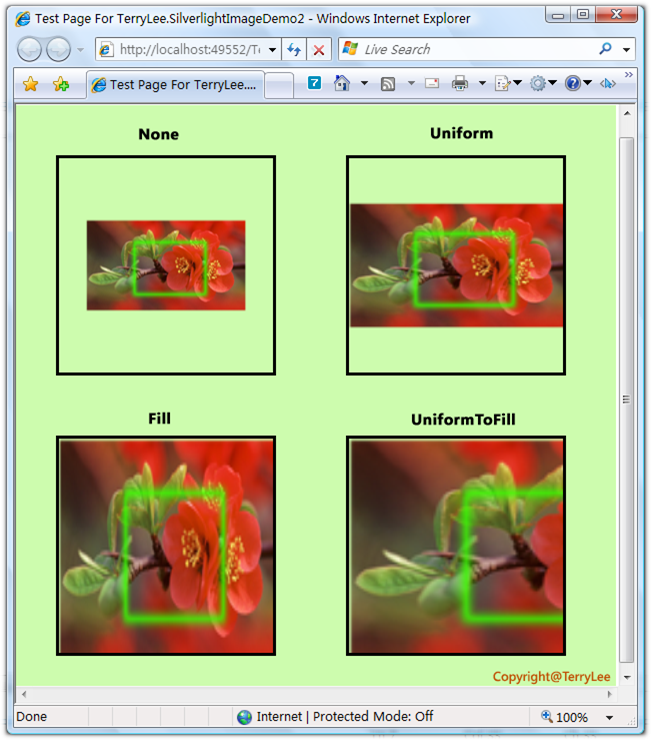
裁剪图片
有时候我们只需要显示出图片的一部分,可以使用Clip属性对图片进行裁剪,在Clip属性中我们可以设置任意的几何图形,注意是Geometry而非前面讲过的Shape,关于Geometry后面会专门讲到。如下面的例子,裁剪出一个椭圆的区域:
<Canvas Background="#CDFCAE">
<Image Source="a1.png" Canvas.Left="40" Canvas.Top="80"></Image>
<Image Source="a1.png" Canvas.Left="320" Canvas.Top="80">
<Image.Clip>
<EllipseGeometry Center="120,68" RadiusX="100" RadiusY="60">
</EllipseGeometry>
</Image.Clip>
</Image>
</Canvas>
运行后效果如下所示:
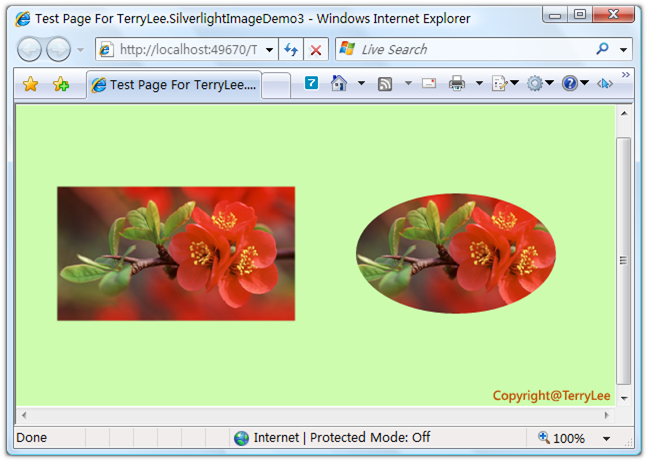
半透明遮罩
使用图片的OpacityMask属性,可以解释为通过用OpacityMask属性指定的画刷的alpha通道值来遮掩图片的alpha通道值,可以使用的画刷有LinearGradientBrush, RadialGradientBrush和ImageBrush,而对于SolidColorBrush则可以直接通过Opacity属性实现。如下面的例子,我们对图片做一些渐变的效果:
<Canvas Background="#CDFCAE">
<Image Source="a1.png" Canvas.Left="160" Canvas.Top="80" Opacity="0.7">
<Image.OpacityMask>
<LinearGradientBrush StartPoint="0,0" EndPoint="1,0">
<GradientStop Offset="0.0" Color="#00000000" />
<GradientStop Offset="1.0" Color="#FF000000" />
</LinearGradientBrush>
</Image.OpacityMask>
</Image>
</Canvas>
运行后效果如下:
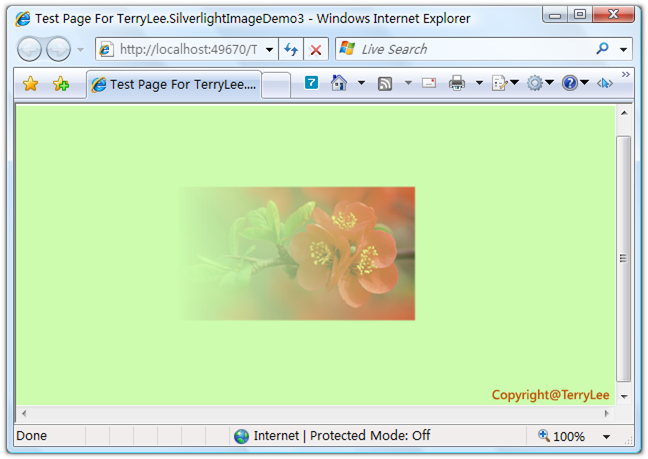
结束语
本文介绍了Silverlight中对于图片的处理,在后面我们还将利用这些知识做一个综合实例——实现图片的倒影效果。
出处:http://terrylee.cnblogs.com
本文版权归作者和博客园共有,欢迎转载,但未经作者同意必须保留此段声明,且在文章页面明显位置给出原文连接,否则保留追究法律责任的权利。
一步一步学Silverlight 2系列(28):图片处理的更多相关文章
- 一步一步学Silverlight 2系列文章
概述 由TerryLee编写的<Silverlight 2完美征程>一书,已经上市,在该系列文章的基础上补充了大量的内容,敬请关注.官方网站:http://www.dotneteye.cn ...
- 一步一步学Silverlight 2系列(32):图形图像综合实例—“功夫之王”剧照播放
概述 Silverlight 2 Beta 1版本发布了,无论从Runtime还是Tools都给我们带来了很多的惊喜,如支持框架语言Visual Basic, Visual C#, IronRuby, ...
- 一步一步学Silverlight 2系列(31):图形图像综合实例—实现水中倒影效果
概述 Silverlight 2 Beta 1版本发布了,无论从Runtime还是Tools都给我们带来了很多的惊喜,如支持框架语言Visual Basic, Visual C#, IronRuby, ...
- 一步一步学Silverlight 2系列(30):使用Transform实现更炫的效果(下)
概述 Silverlight 2 Beta 1版本发布了,无论从Runtime还是Tools都给我们带来了很多的惊喜,如支持框架语言Visual Basic, Visual C#, IronRuby, ...
- 一步一步学Silverlight 2系列(29):使用Transform实现更炫的效果(上)
概述 Silverlight 2 Beta 1版本发布了,无论从Runtime还是Tools都给我们带来了很多的惊喜,如支持框架语言Visual Basic, Visual C#, IronRuby, ...
- 一步一步学Silverlight 2系列(27):使用Brush进行填充
概述 Silverlight 2 Beta 1版本发布了,无论从Runtime还是Tools都给我们带来了很多的惊喜,如支持框架语言Visual Basic, Visual C#, IronRuby, ...
- 一步一步学Silverlight 2系列(26):基本图形
概述 Silverlight 2 Beta 1版本发布了,无论从Runtime还是Tools都给我们带来了很多的惊喜,如支持框架语言Visual Basic, Visual C#, IronRuby, ...
- 一步一步学Silverlight 2系列(25):综合实例之Live Search
概述 Silverlight 2 Beta 1版本发布了,无论从Runtime还是Tools都给我们带来了很多的惊喜,如支持框架语言Visual Basic, Visual C#, IronRuby, ...
- 一步一步学Silverlight 2系列(24):与浏览器交互相关辅助方法
概述 Silverlight 2 Beta 1版本发布了,无论从Runtime还是Tools都给我们带来了很多的惊喜,如支持框架语言Visual Basic, Visual C#, IronRuby, ...
随机推荐
- vcenter api 接口获取开发
通过连接vcenter 管理服务器,获取其下所有的:存储,网络,ESXI实体机,虚拟机相关信息的脚步: #!/opt/python3/bin/python3 #Author: zhaoyong &qu ...
- 2017-10-28-afternoon-清北模拟赛
T1 水题(water) Time Limit:1000ms Memory Limit:128MB 题目描述 LYK出了道水题. 这个水题是这样的:有两副牌,每副牌都有n张. 对于第一副牌的每张牌 ...
- STM32 GPIO寄存器 IDR ODR BSRR BRR
IDR是查看引脚电平状态用的寄存器,ODR是引脚电平输出的寄存器 下面内容的原文:http://m646208823.blog.163.com/blog/static/1669029532012931 ...
- BZOJ3674 可持久化并査集
@(BZOJ)[可持久化并査集] Description n个集合 m个操作 操作: 1 a b 合并a,b所在集合 2 k 回到第k次操作之后的状态(查询算作操作) 3 a b 询问a,b是否属于同 ...
- 问题:typedef char *pstring????
typedef char *pstring; const pstring cstr = 0; //cstr是指向char的常量指针: const pstring *ps; //ps是一个指针,它的对象 ...
- go语言学习之路四:字典
关联数组:(哈希或者字典) Map是go内置关联数据类型,字典是通过Key来访问Value的,访问格式如下: Value=mapName[key] 其实数组可以看做是一个键值类型为整型的字典,可以说数 ...
- android 图片浏览器滑动切换图片
<RelativeLayout xmlns:android="http://schemas.android.com/apk/res/android" xmlns:tools= ...
- cart树剪枝
当前子树的损失函数: $C_a(T) = C(T) + a|T|$, 其中$C(T)$为对训练数据的预测误差,$|T|$为树的叶子结点数目,反映模型的复杂度.对固定的$a$,一定存在使损失函数$C_a ...
- Solidworks如何运行Toolbox
现在的问题不是没安装,没配置,这两项已经勾选了 Toolbox也配置到第五步了,但是没有什么"完成"按钮,我只能点击关闭把这个窗口关了,而且下次要拉一颗螺丝进来也不行 这样 ...
- 标C编程笔记day04 预处理、宏定义、条件编译、makefile、结构体使用
预处理:也就是包括须要的头文件,用#include<标准头文件>或#include "自己定义的头文件" 宏定义,如:#define PI 3.1415926 查看用宏 ...
